Anfordern von Hilfe
Auf folgende Arten kann Hilfe angefordert werden:
-
Taste F1 drücken - auch bekannt als "Hilfetaste"- um kontextbezogene Hilfe anzufordern.
-
Einen Befehl aus dem Hilfemenü einer Anwendung auswählen.
-
Den Hilfe-Manager im vorderen Steuerbereich öffnen, um die auf dem System vorhandenen Hilfeinformationen zu durchsuchen.
-
Öffnen Sie den zusätzlichen Steuerbereich "Hilfe", um Hilfe zum Desktop oder Kontexthilfe auszuwählen.
Drücken der Taste F1 - die Hilfetaste
Der einfachste und schnellste Weg, bei Fragen Hilfe anzufordern, besteht im Drücken der Taste F1. Wird die Taste F1 gedrückt, dann zeigt die momentan verwendete Anwendung das Hilfethema an, das am engsten mit der hervorgehobenen Komponente - zum Beispiel einem Fenster oder einer Taste - thematisch verknüpft ist. Da die Anwendung festlegt, welches Hilfethema am passendsten ist, wird dieser Typ von Hilfe kontextbezogen genannt.
Die Taste F1 ist ein schneller Weg, um Hilfe zu einem Anwendungsmenü oder einem Dialogfenster anzufordern. Um beispielsweise Hilfe zum Menü "Datei" des Dateimanagers anzufordern, öffnen Sie das Menü "Datei" an und drücken die Taste F1. Der Dateimanager zeigt eine Beschreibung zu jedem Element des Menüs an. Wenn ein Dialogfenster geöffnet ist, können Sie sich auch durch Drücken der Taste F1 eine Erklärung des Dialogfensters anzeigen lassen. Die Taste F1 ist ein Kurzbefehl für das Klicken auf die Schaltfläche "Hilfe" des Dialogfensters.
Hinweis -
Einige Computer haben eine dedizierte "Hilfe"-Taste auf der Tastatur. Ist das der Fall, nimmt diese unter Umständen den Platz der Taste F1 ein.
Verwenden des Hilfemenüs einer Anwendung
Die meisten Anwendungen verfügen über ein Hilfemenü, das Befehle enthält, mit denen sich verschiedene Typen von Hilfe, zum Beispiel eine Einführung, Anwendungsaufgaben oder Referenzinformationen, anfordern lassen.
Abbildung 3-1 CDE-Hilfemenü einer CDE-Anwendung
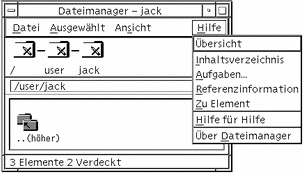
Ein typisches CDE-Hilfemenü enthält folgende Befehle:
Überblick - Zeigt das Hauptthema der Anwendung an. Das Hauptthema ist das erste Thema in der Hierarchie der Hilfethemen der Anwendung.
Aufgaben - Zeigt die Aufgabenanweisungen für die meisten Operationen an, die mit der Anwendung ausgeführt werden können.
Referenzinformationen - Zeigt Überblickszusammenfassungen für verschiedene Komponenten, wie zum Beispiel Fenster, Dialogfenster, Menüs und Anwendungsressourcen, an.
Kontexthilfe - Ermöglicht es dem Benutzer, ein Element in irgendeinem Fenster einer Anwendung anzuklicken, und eine Beschreibung dieses Elementes anzuzeigen.
Hilfe für Hilfe - Bietet Hilfe zur Verwendung der Hilfefenster an.
Hilfe zur Anwendung - Zeigt Informationen zur Version und dem Copyright der Anwendung an.
Anwendungen können zusätzliche Auswahlmöglichkeiten enthalten. Zudem können Anwendungen, die nicht zur CDE gehören, andere Befehle in ihren Hilfemenüs enthalten.
Kontexthilfe einer Anwendung
Die Kontexthilfe ist interaktiv. Sie ermöglicht es dem Benutzer, den Zeiger auf ein bestimmtes Element (beispielsweise ein Menü, eine Taste oder ein Dialogfenster) zu verschieben und das Element anzuklicken, um die entsprechende Hilfe anzuzeigen.
So wählen Sie die Kontexthilfe aus:
-
"Kontexthilfe" aus dem Hilfemenü auswählen.
Der Zeiger wird zu einem ? (Fragezeichen).
-
Den Zeiger auf ein Element in der Anwendung bewegen und Maustaste 1 drücken.
Eine Beschreibung des Elementes wird angezeigt.
Verwenden des Hilfe-Managers
Der Hilfe-Manager ist ein besonderer Hilfeband, der die gesamte Online-Hilfe, die auf Ihrem System registriert ist, auflistet. Durch Klicken auf die Steuerung "Hilfe-Manager" im vorderen Steuerbereich wird der Hilfe-Manager geöffnet.
Abbildung 3-2 Steuerung "Hilfe-Manager"
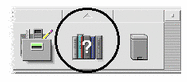
Durch Klicken auf einen unterstrichenen Titel werden die dazugehörige Hilfeinformationen angezeigt. Zusätzliche Erläuterungen zur Verwendung des Hilfe-Managers finden Sie im Abschnitt "Durchblättern der Hilfe des Systems".
Um die Benutzung noch komfortabler zu gestalten, enthält der zusätzliche Steuerbereich "Hilfe" im vorderen Steuerbereich Hilfe für die CDE und den vorderen Steuerbereich (siehe "Zusätzlicher Steuerbereich "Hilfe"").
Abbildung 3-3 Zusätzlicher Steuerbereich "Hilfe "
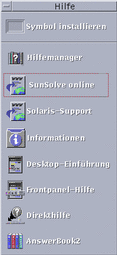
- © 2010, Oracle Corporation and/or its affiliates
